Raspberry Piではデスクトップ環境が用意されていますが、4Kモニターなどではインストール直後に画面サイズが大きすぎるために、メニューやウィンドウが小さすぎて使いにくい場合があります。そこで、本記事では画面サイズを見やすく変更する手順を解説します。
更新日 : 2024年2月21日Screen Configurationの起動
左上のRaspberry Piアイコンをクリックし、出てきたメニューから「設定」->「Screen Configuration」をクリックします。
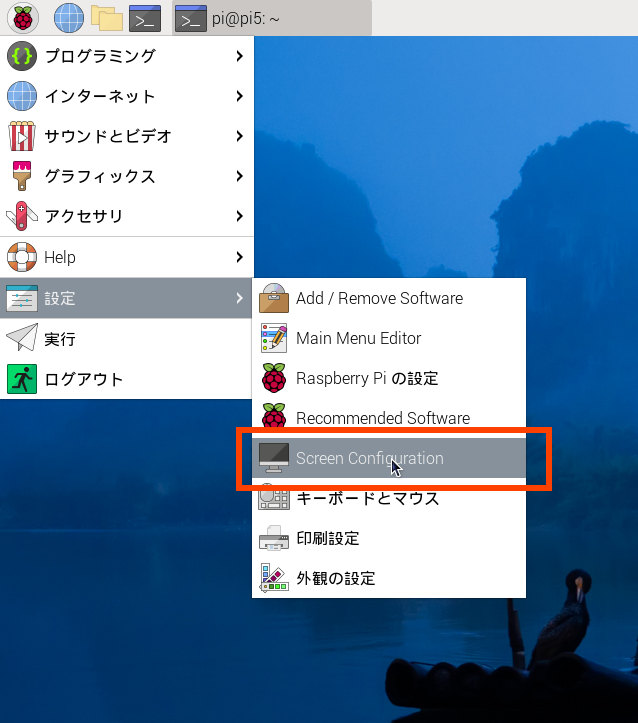
画面サイズ(解像度)の変更
「レイアウト」->「Screens」->「HDMIxx」->「解像度」の順に選択すると、解像度一覧が表示されるので、変更したいサイズを選択します。横幅が1920〜1280程度がおすすめです。
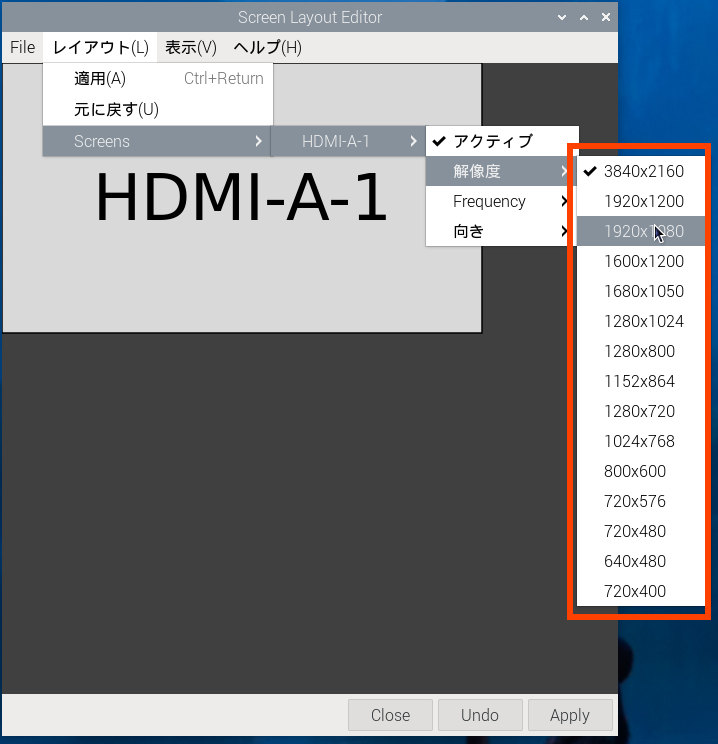
右下の「Apply」をクリックして変更を反映させます。
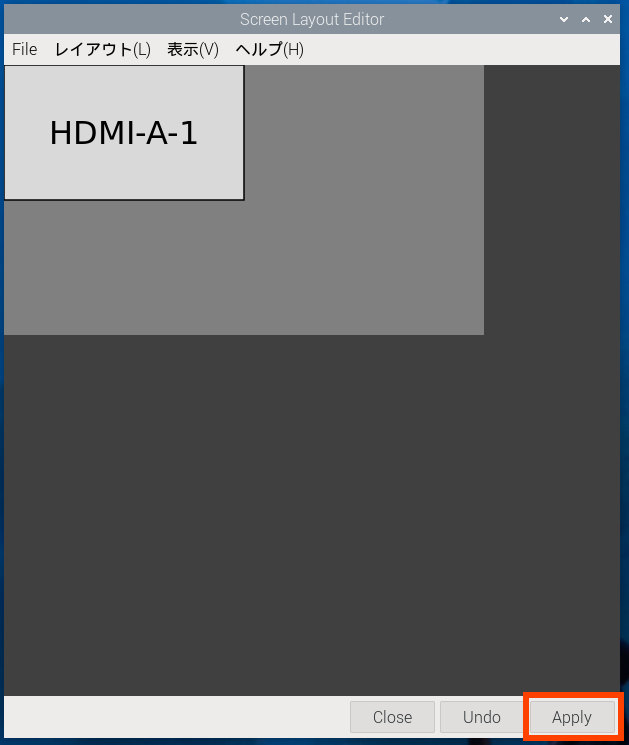
確認が出たら「OK」をクリックします。
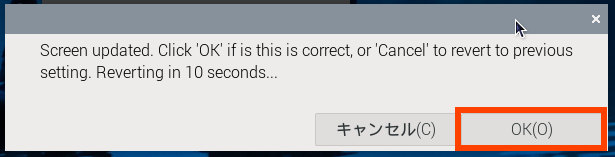
以上で指定した画面サイズに変更されたと思います。
まとめ
インストール直後に画面サイズが大きすぎる場合に、画面サイズを見やすく変更する手順は以上です。
次のステップとしてSSHでRaspberry Piをリモート操作する手順や、VNCを利用してPCからRaspberry Piにリモート接続する手順を用意しています。

静音モードでステッピングモーターの動作音を抑える (Raspberry Pi + RPZ-Stepper)
ステップ角単位で回転するという仕組み上、ステッピングモーターは振動や音が大きくなりやすい特徴があります。RPZ-Stepperは静音モードを搭載しており、特に低速回転時において振動と音を低減できます。静かな環境で動作させるアプリケーションに最適です。

静音モードでステッピングモーターの動作音を抑える (Raspberry Pi + RPZ-Stepper)
ステップ角単位で回転するという仕組み上、ステッピングモーターは振動や音が大きくなりやすい特徴があります。RPZ-Stepperは静音モードを搭載しており、特に低速回転時において振動と音を低減できます。静かな環境で動作させるアプリケーションに最適です。

RPZ-CO2-Sensor (Raspberry Pi用 二酸化炭素センサー/リレー 拡張基板)
Raspberry Pi(ラズパイ)用CO2センサーとリレー拡張基板です。CO2濃度を測定することで換気の目安としたり、オフィス環境の改善やスマート農業のCO2モニタリングに利用できます。CO2濃度が一定以上になった際、リレーで換気ファンなどの外部機器をON/OFFできます。7色表示可能なRGB LEDを搭載し、CO2濃度に合わせて色を変えることも可能です。